Linux常用命令:ls显示文件列表,cat查看文件,rm删除文件
LinuxSir 2018-11-01 15:27:21
上一章我们介绍了如何使用cd命令来切换工作目录。本章我们将介绍ls,cat和rm命令的使用。
上一章我们介绍了如何使用cd命令来切换工作目录。本章我们将介绍ls,cat和rm命令的使用。
显示文件列表:
如果你想查看Linux系统中的文件列表,可以使用'ls'命令。
该命令会将你所在的当前工作目录中的文件或目录给显示出来:

ls命令显示的文件中,目录通常会用蓝色来标记,常规文件会用白色,不同的Linux发行版可能会有别的类似的配色方案,以区分目录和普通的常规文件。
假设你的Music目录中有如下子目录和文件:
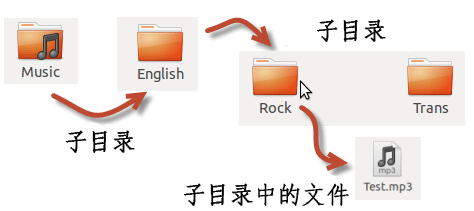
那么你就可以使用'ls -R'命令来递归显示出所有的子目录和子文件:
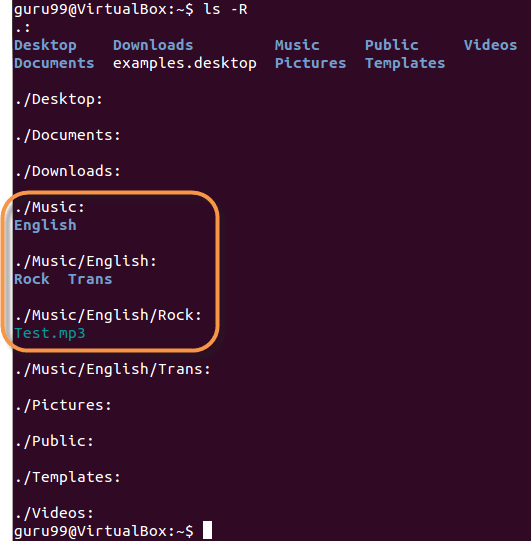
注意:命令是区分大小写的,如果你输入'ls -r',则得不到你想要的结果。
使用'ls -al'命令可以显示出文件的详细信息,详细信息会以列状格式显示出来,每列的含义如下所示:
- 第一列:文件类型和访问权限
- 第二列:文件的硬链接数
- 第三列:文件的拥有者
- 第四列:文件所属用户组
- 第五列:文件的字节大小
- 第六列:文件最后的修改时间
- 第七列:文件名或目录名
下面是一个简单的例子:
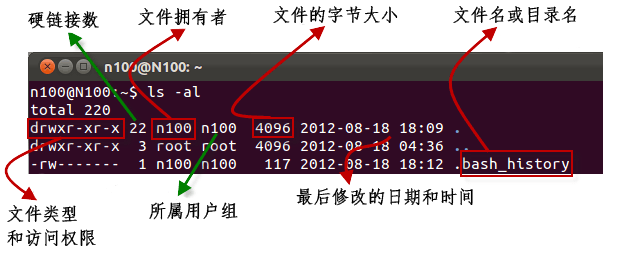
显示隐藏文件
在Linux系统中,任何以'.'点符号开头的文件名,对应的文件都是隐藏文件。ls命令在不加任何参数的情况下,是无法查看到这些隐藏文件的,如果要看到隐藏文件,需要使用-a参数:
ls -a
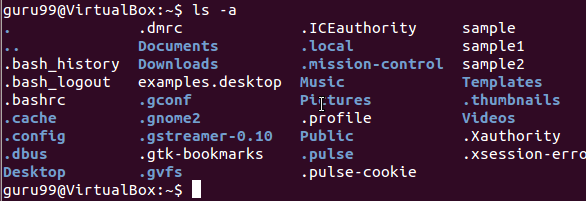
创建和查看文件
用'cat'命令可以显示文本文件的内容,但它也可以用于拷贝、组合及创建新的文本文件。
我们可以使用下面几步来创建一个新的文本文件:
- 输入cat > filename命令,这里filename表示要创建的文件名
- 输入文件内容
- 按下'ctrl + d'返回命令提示符
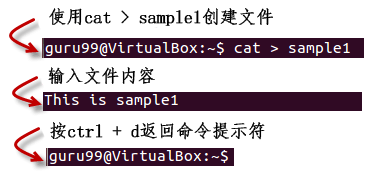
上图用cat命令创建了一个名为sample1的文件,并设置了文件内容为:This is sample1
查看文件内容的命令是:
cat filename
下面我们用cat命令来查看新创建的文件内容:

现在再试着用cat命令创建第二个文件sample2:

那么要将这两个文件的内容连接组合在一起,也可以使用cat命令来实现,命令格式如下:
cat file1 file2 > newfilename
file1,file2表示要进行组合的原文件名,newfilename表示组合后的新文件名,用这个命令来组合sample1和sample2的文件内容:

命令执行后,再用cat命令查看新创建的sample文件内容,就可以看到组合的结果了:
cat sample

需要注意的是,cat命令只能查看和组合普通的文本文件的内容。
删除文件
Linux中,可以使用'rm'命令来删除文件。可以使用下面的命令格式:
rm filename
具体用法如所示:
[root@localhost Music]# ls sample1 test.txt [root@localhost Music]# rm sample1 rm: remove regular file 'sample1'? y [root@localhost Music]# ls test.txt [root@localhost Music]#
上面在用rm命令删除sample1文件时,还有一个删除确认,输入y就正式执行删除操作了。
命令小结
下面是我们这章学到的一些Linux命令:
| 命令 | 描述 |
|---|---|
| ls | 列出当前工作目录中的所有文件和目录 |
| ls -R | 递归显示出当前工作目录包含的所有子目录和子文件 |
| ls -a | 在列出文件时,同时列出隐藏文件 |
| ls -al | 列出文件和目录,同时显示文件类型,权限等详细信息 |
| cat > filename | 创建一个新文件 |
| cat filename | 显示文件内容 |
| cat file file2 > file3 | 连接file和file2两个文件的内容,并将连接的结果输出到新文件file3中 |
| rm filename | 删除文件 |
